1. NameNode故障处理
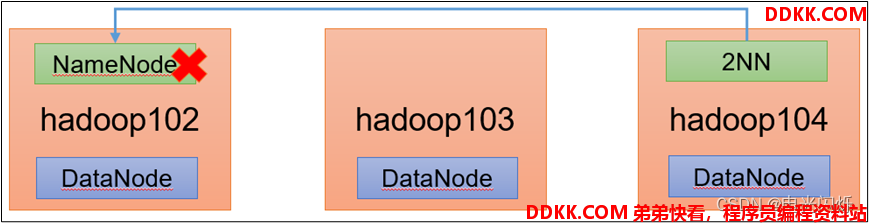
1)需求:NameNode进程挂了并且存储的数据也丢失了,如何恢复NameNode
2)故障模拟
- kill -9 NameNode进程
kill -9 19886
- 删除NameNode存储的数据(/opt/module/hadoop-3.1.3/data/tmp/dfs/name)
rm -rf /opt/module/hadoop-3.1.3/data/dfs/name/*
3)问题解决
- 拷贝SecondaryNameNode中数据到原NameNode存储数据目录
scp -r root@hadoop104:/opt/module/hadoop-3.1.3/data/dfs/namesecondary/* ./name/
- 重新启动NameNode
hdfs --daemon start namenode
- 向集群上传一个文件用了验证集群是否修复
2. 集群安全模式&磁盘修复
2.1. 安全模式概述
1)安全模式:
文件系统只接受读数据请求,而不接受删除、修改等变更请求
2)进入安全模式场景:
- NameNode在加载镜像文件和编辑日志期间处于安全模式;
- NameNode再接收DataNode注册时,处于安全模式
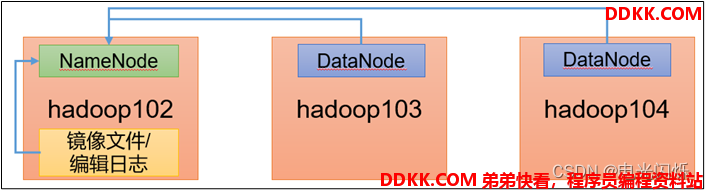
3)退出安全模式条件
- dfs.namenode.safemode.min.datanodes:最小可用datanode数量,默认0
- dfs.namenode.safemode.threshold-pct:副本数达到最小要求的block占系统总block数的百分比,默认0.999f。(只允许丢一个块)
- dfs.namenode.safemode.extension:稳定时间,默认值30000毫秒,即30秒
4)基本语法
集群处于安全模式,不能执行重要操作(写操作)。集群启动完成后,自动退出安全模式。
- (1)bin/hdfs dfsadmin -safemode get (功能描述:查看安全模式状态)
- (2)bin/hdfs dfsadmin -safemode enter (功能描述:进入安全模式状态)
- (3)bin/hdfs dfsadmin -safemode leave (功能描述:离开安全模式状态)
- (4)bin/hdfs dfsadmin -safemode wait (功能描述:等待安全模式状态)
2.2. 案例1:启动集群进入安全模式
1)重新启动集群
hadoop.sh stop
hadoop.sh start
2)集群启动后,立即来到集群上删除数据,提示集群处于安全模式
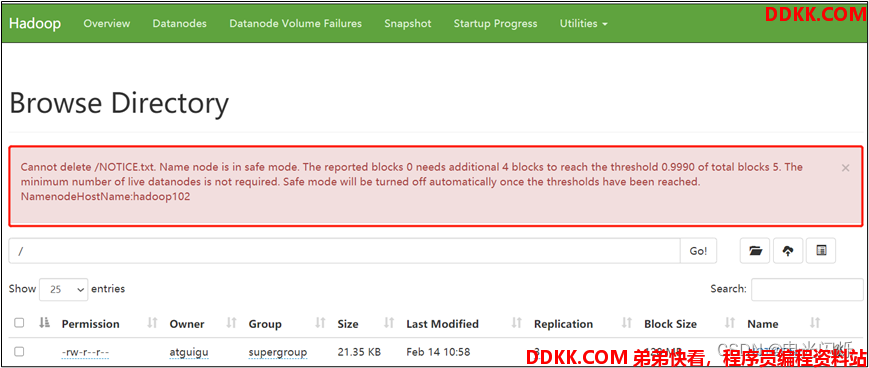
2.3. 案例2:磁盘修复
当数据块损坏,进入安全模式时,如何处理?
1)删除块信息
分别进入hadoop102、hadoop103、hadoop104的/opt/module/hadoop-3.1.3/data/dfs/data/current/BP-1015489500-192.168.10.102-1611909480872/current/finalized/subdir0/subdir0目录,统一删除某2个块信息
$ pwd
/opt/module/hadoop-3.1.3/data/dfs/data/current/BP-1015489500-192.168.10.102-161190
$ rm -rf blk_1073741847 blk_1073741847_1023.meta
$ rm -rf blk_1073741865 blk_1073741865_1042.meta
说明:hadoop103/hadoop104重复执行以上命令
2)重新启动集群
hadoop.sh stop
hadoop.sh start
3)观察http://hadoop102:9870/dfshealth.html#tab-overview
说明:安全模式已经打开,块的数量没有达到要求。
4)离开安全模式
$ hdfs dfsadmin -safemode get
Safe mode is ON
$ hdfs dfsadmin -safemode leave
Safe mode is OFF
5)观察http://hadoop102:9870/dfshealth.html#tab-overview
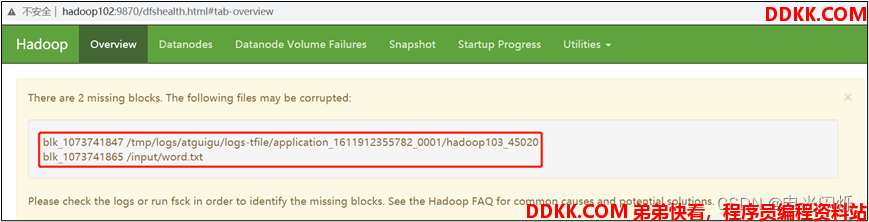
6)将元数据删除
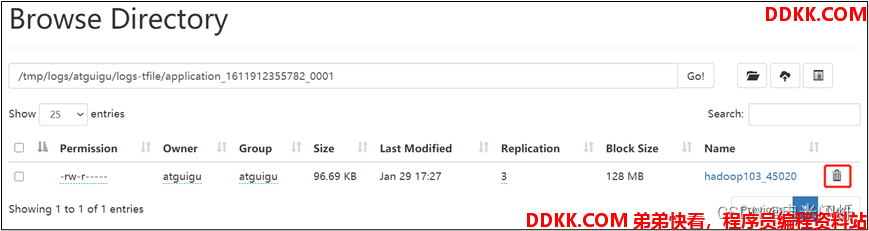
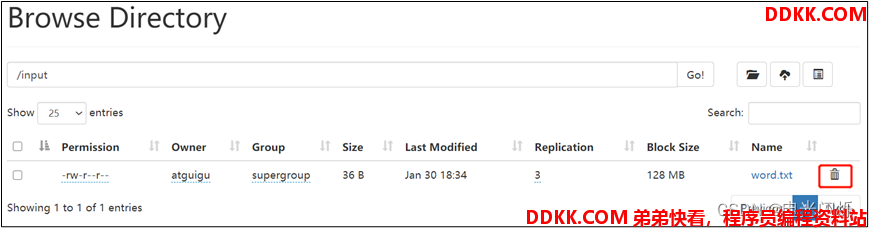
7)观察http://hadoop102:9870/dfshealth.html#tab-overview,集群已经正常
2.4. 案例3:模拟等待安全模式
1)查看当前模式
hdfs dfsadmin -safemode get
Safe mode is OFF
2)先进入安全模式
bin/hdfs dfsadmin -safemode enter
3)创建并执行下面的脚本
在/opt/module/hadoop-3.1.3路径上,编辑一个脚本safemode.sh
$ vim safemode.sh
/bin/bash
hdfs dfsadmin -safemode wait
hdfs dfs -put /opt/module/hadoop-3.1.3/README.txt /
$ chmod 777 safemode.sh
$ ./safemode.sh
4)再打开一个窗口,执行
bin/hdfs dfsadmin -safemode leave
5)再观察上一个窗口
Safe mode is OFF
6)HDFS集群上已经有上传的数据了

3. 慢磁盘监控
“慢磁盘”指的时写入数据非常慢的一类磁盘。其实慢性磁盘并不少见,当机器运行时间长了,上面跑的任务多了,磁盘的读写性能自然会退化,严重时就会出现写入数据延时的问题。
那又是如何发现慢磁盘呢?正常在HDFS上创建一个目录,只需要不到1s的时间。如果你发现创建目录超过1分钟及以上,而且这个现象并不是每次都有。只是偶尔慢了一下,就很有可能存在慢磁盘。
可以采用如下方法找出是哪块磁盘慢:
1)通过心跳未联系时间。
一般出现慢磁盘现象,会影响到DataNode与NameNode之间的心跳。正常情况心跳时间间隔是3s。超过3s说明有异常。
2)fio命令,测试磁盘的读写性能
- a.顺序读测试
如下为执行的命令
sudo yum install -y fio
sudo fio -filename=/home/atguigu/test.log -direct=1 -iodepth 1 -thread -rw=read -ioengine=psync -bs=16k -size=2G -numjobs=10 -runtime=60 -group_reporting -name=test_r
如下为显示的结果(其中 READ: bw=360MiB/s (378MB/s) 为速度)
Run status group 0 (all jobs):
READ: bw=360MiB/s (378MB/s), 360MiB/s-360MiB/s (378MB/s-378MB/s), io=20.0GiB (21.5GB), run=56885-56885msec
结果显示,磁盘的总体顺序读速度为360MiB/s。
- b.顺序写测试
如下为执行的命令
sudo fio -filename=/home/atguigu/test.log -direct=1 -iodepth 1 -thread -rw=write -ioengine=psync -bs=16k -size=2G -numjobs=10 -runtime=60 -group_reporting -name=test_w
如下为显示的结果(其中 WRITE: bw=341MiB/s (357MB/s) 为速度)
Run status group 0 (all jobs):
WRITE: bw=341MiB/s (357MB/s), 341MiB/s-341MiB/s (357MB/s-357MB/s), io=19.0GiB (21.4GB), run=60001-60001msec
结果显示,磁盘的总体顺序写速度为341MiB/s。
- c.随机写测试
如下为执行的命令
sudo fio -filename=/home/atguigu/test.log -direct=1 -iodepth 1 -thread -rw=randwrite -ioengine=psync -bs=16k -size=2G -numjobs=10 -runtime=60 -group_reporting -name=test_randw
如下为显示的结果(其中 WRITE: bw=309MiB/s (324MB/s) 为速度)
Run status group 0 (all jobs):
WRITE: bw=309MiB/s (324MB/s), 309MiB/s-309MiB/s (324MB/s-324MB/s), io=18.1GiB (19.4GB), run=60001-60001msec
结果显示,磁盘的总体随机写速度为309MiB/s
- d.混合随机读写
如下为执行的命令
sudo fio -filename=/home/atguigu/test.log -direct=1 -iodepth 1 -thread -rw=randrw -rwmixread=70 -ioengine=psync -bs=16k -size=2G -numjobs=10 -runtime=60 -group_reporting -name=test_r_w -ioscheduler=noop
如下为显示的结果(其中 READ: bw=220MiB/s (231MB/s) 和 WRITE: bw=94.6MiB/s (99.2MB/s) 为速度)
Run status group 0 (all jobs):
READ: bw=220MiB/s (231MB/s), 220MiB/s-220MiB/s (231MB/s-231MB/s), io=12.9GiB (13.9GB), run=60001-60001msec
WRITE: bw=94.6MiB/s (99.2MB/s), 94.6MiB/s-94.6MiB/s (99.2MB/s-99.2MB/s), io=5674MiB (5950MB), run=60001-60001msec
结果显示,磁盘的总体混合随机读写,读速度为220MiB/s,写速度94.6MiB/s。
4. 小文件归档
4.1. HDFS存储小文件弊端

每个文件均按块存储,每个块的元数据存储在NameNode的内存中,因此HDFS存储小文件会非常低效。因为大量的小文件会耗尽NameNode中的大部分内存。但注意,存储小文件所需要的磁盘容量和数据块的大小无关。例如,一个1MB的文件设置为128MB的块存储,实际使用的是1MB的磁盘空间,而不是128MB。
4.2. 解决存储小文件办法之一
HDFS存档文件或HAR文件,是一个更高效的文件存档工具,它将文件存入HDFS块,在减少NameNode内存使用的同时,允许对文件进行透明的访问。具体说来,HDFS存档文件对内还是一个一个独立文件,对NameNode而言却是一个整体,减少了NameNode的内存。

4.3. 实例操作
1)需要启动YARN进程
start-yarn.sh
2)归档文件
把/input目录里面的所有文件归档成一个叫input.har的归档文件,并把归档后文件存储到/output路径下。
hadoop archive -archiveName input.har -p /input /output
3)查看归档
$ hadoop fs -ls /output/input.har
$ hadoop fs -ls har:///output/input.har
4)解归档文件
$ hadoop fs -cp har:///output/input.har/* /

